Web节点即Web服务端。用于将iCentroView中的组态进行Web发布。
注:iCentroView5.6.2-64位版本不支持Web节点相关功能。
本章主要介绍如何对Web节点进行配置。Web客户端的使用参见Web客户端的使用介绍
❖查看节点
❖签出节点
❖属性编辑
1.双击“Web节点总览”或点击左侧的“+”图标,可以展开(或隐藏)Web列表,如图所示:
![]()
2.右键点击“Web节点总览”,显示菜单,如下图所示:
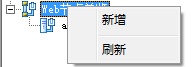
3.点击“刷新”按钮,对Web节点列表进行刷新
1.右键点击“Web节点总览”,显示菜单如下图所示:
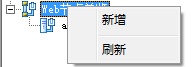
2.点击“新增”按钮,会自动在Web列表中新建一个Web项,如图所示:
![]()
双击Web节点列表中的项,比如:added_webnodename1,右侧属性区域中显示added_webnodename1的配置信息,如下图:
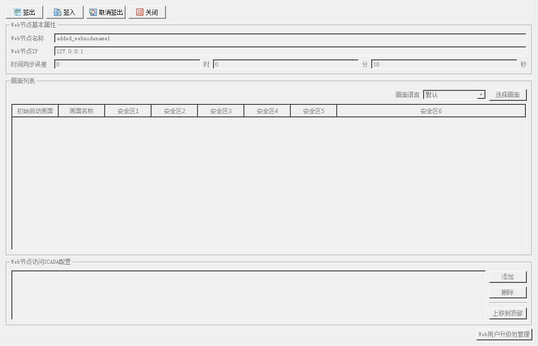
点击“签出”按钮后,该区域中字段均可编辑,且在左侧Web节点总览列表中,被签出的Web节点前会有一个绿色小勾,效果如图:
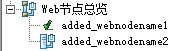
⟡Web节点名称:自定义的web节点名,如PeopleSquare_web。
⟡Web节点IP:web节点对应的域名或IP,如V0B0-180860-4.ccdomain.com或192.168.128.121。
注意:要配置为Web节点的设备,必须在安装时勾选了“Web发布服务端”。参见安装。
⟡时间同步误差。该值用于判断web客户端与web服务端之间的系统时间差,若时间差大于设置值,则会在客户端登陆时,提示客户端进行系统时间同步。
只有配置到画面列表中的画面,才能被load到web客户端并使用浏览器浏览。配置方法如下:
⟡设置“画面语言”。共四个选项,如图所示:
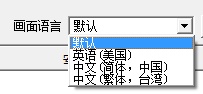
若选择默认,会按照操作系统中的语言展示画面,若选择了指定语言,会按照指定语言展示画面。
注意:要实现画面的多语言切换,要求该页面必须配置有相应的语言资源文件,否则都按照默认展示
⟡选择画面
●点击“选择画面”按钮,在弹出的“选择画面”窗口中选择左侧的画面,双击选中记录或点击向右箭头,将画面选择到右边区域中。如下图:
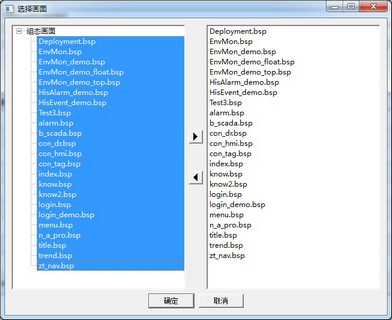
●点击“确定”按钮,关闭“画面选择”界面,返回web节点配置界面
●查看界面列表如下:
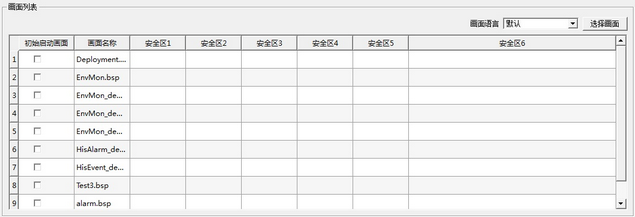
⟡勾选需要登录即打开的画面,如图:
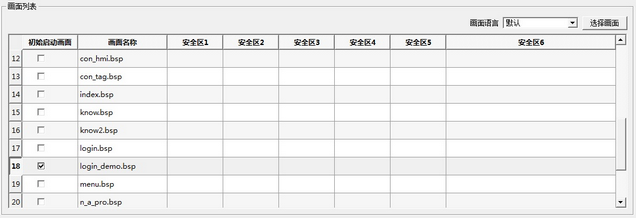
⟡画面列表配置完成。
⟡点击“添加”按钮,在弹出的“选择SCADA节点”界面中勾选需要选择的SCADA,如图:
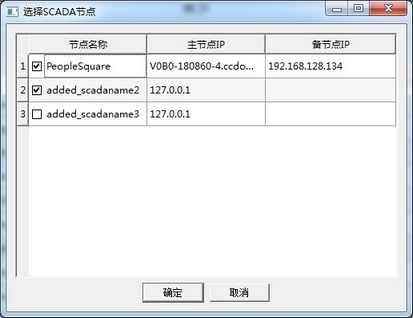
⟡点击确定按钮,查看“Web节点访问SCADA配置”区域如下:

可以通过右侧的“上移到顶部”按钮调整SCADA顺序
注意:在这里选择的SCADA中,以排在最顶的作为权限服务器,因此,若指定的SCADA权限服务异常,会造成web访问失败。
⟡点击“Web用户升级包管理”,弹出如下画面。该界面可以对用户特定要使用的升级包进行管理。
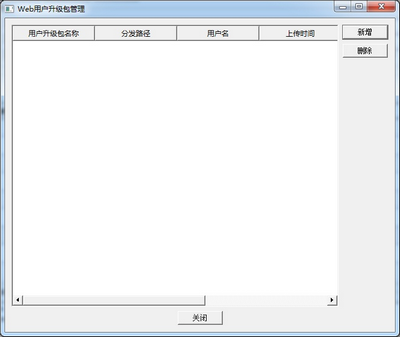
⟡点击“新增”按钮,弹出的“新增用户升级包”界面如下:
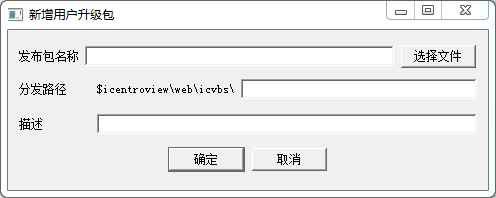
发布包名称:此处填入需要新增的用户包。也可通过点击“选择文件”按钮,到文件夹中选择。
分发路径:此处填入该发布包欲分发到Web服务节点的路径。此处前半段固定规定了该文件只能分发到iCentroView安装路径下的web\icvbs\文件夹或子文件夹下。如图所示:
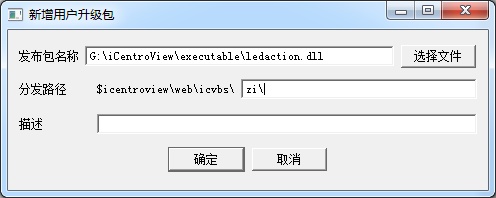
注意:若有多个文件需要同时发布的,也可以将这些文件打包为一个压缩文件(zip),这些文件在部署到web服务端时仍然为压缩包文件,但在客户端自动下载时,则会自动进行解压缩处理。
⟡点击“确定”按钮,将该记录增加到“Web用户升级包管理”界面。如图:

⟡点击“关闭”按钮,即完成“Web用户升级包管理”。